
V tomto článku považujeme, ako sa zbaviť tejto správy a vráťte normálnu stránku Yandexu.
Čo je to a prečo Yandex píše?
Po prvé, stránka, ktorú vidíte, nie je na všetkých webových stránkach Yandex, len ten istý dizajn sa používa na zavádzanie. Tí. Podstatou vírusovej práce je, že pri žiadaní populárnych lokalít (v našom prípade Yandex), zobrazuje skutočnú stránku, ale prekladá vás na mieste na podpery. Niečo podobné sa stane, keď spolužiaci a iné sociálne siete neotvárajú a ste tiež požiadaní o odosielanie SMS alebo zadajte svoje telefónne číslo.
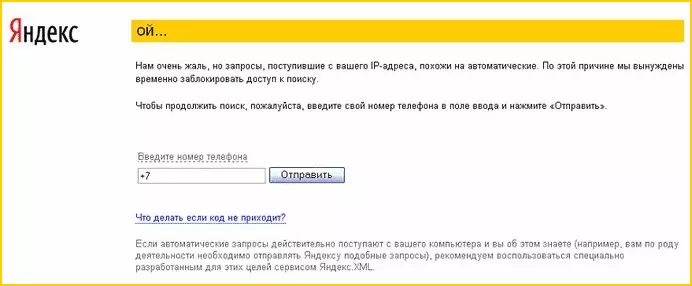
Žiadosti prijaté z vašej IP adresy sú podobné automatickému
Ako opraviť stránku Oh na Yandex
A teraz o tom, ako túto situáciu vyriešiť a odstrániť vírus. Metóda je veľmi podobná tej, ktorá už bola opísaná v článkoch a stránkach sa neotvoria a Skype funguje.
Takže, ak Yandex píše oh, robíme tieto akcie:
- Spustite editor databázy Registry, pre ktorý stlačte tlačidlo WIN + R a zadajte príkaz Regedit.

- Otvorte softvér HKEY_LOCAL_MACHINE Microsoft Windows NT Aboutversion Registry Windows
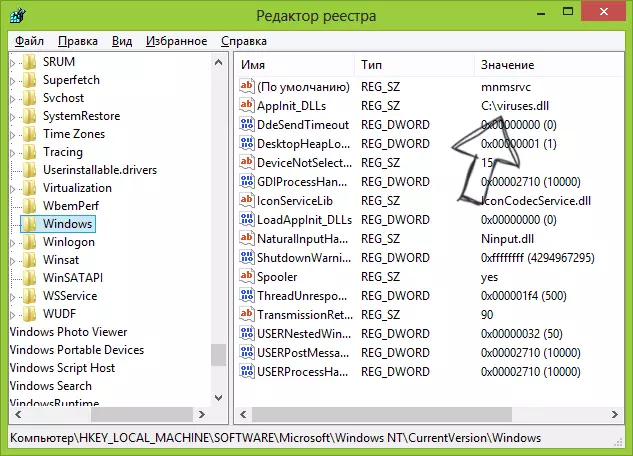
- Venujte pozornosť parametrovi AppInit_DLLS a jeho hodnotu - kliknite na ňu pravým tlačidlom myši, zvoľte "Zmeniť", vyberte cestu k knižnici DLL. Zapamätajte si umiestnenie súboru, aby ste ho vybrali v budúcnosti.
- Otvorte plánovač úloh systému Windows a zobrazte aktívne úlohy v knižnici plánovača - musí existovať položka, ktorá spúšťa niektoré exe súbor s rovnakým umiestnením ako knižnica v appinit_dlls. Vymažte túto úlohu.
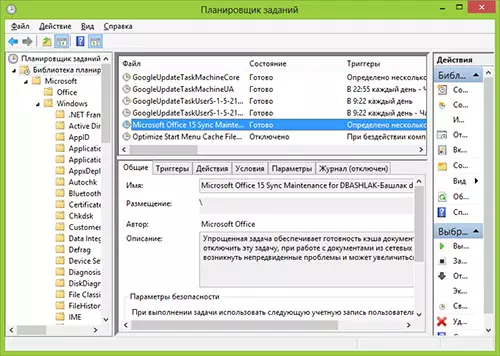
- Reštartujte počítač lepšie v núdzovom režime.
- Vymažte dva súbory v umiestnení vírusu - knižnice DLL a súbor EXE z úlohy.
Potom môžete počítač reštartovať už ako obvykle a s najväčšou pravdepodobnosťou, ak sa pokúsite otvoriť Yandex v prehliadači, bude úspešne otvorený.
Ďalší spôsob - pomocou AVZ Anti-Virus Utility
Táto možnosť vo všeobecnosti opakuje predchádzajúcu, ale možno bude niekto pohodlnejší a jasnejší. Na tento účel budeme potrebovať bezplatný antivírusový nástroj AVZ, ktorý si môžete stiahnuť zadarmo: http://z-oleg.com/secur/avz/download.php
Po stiahnutí, rozbaľte ho z archívu, štartu av hlavnom menu, kliknite na "Súbor" - "Systémová štúdia". Potom stlačte tlačidlo Štart, nie je potrebné zmeniť žiadne nastavenia (jediný, budete musieť určiť, kde chcete uložiť správu).
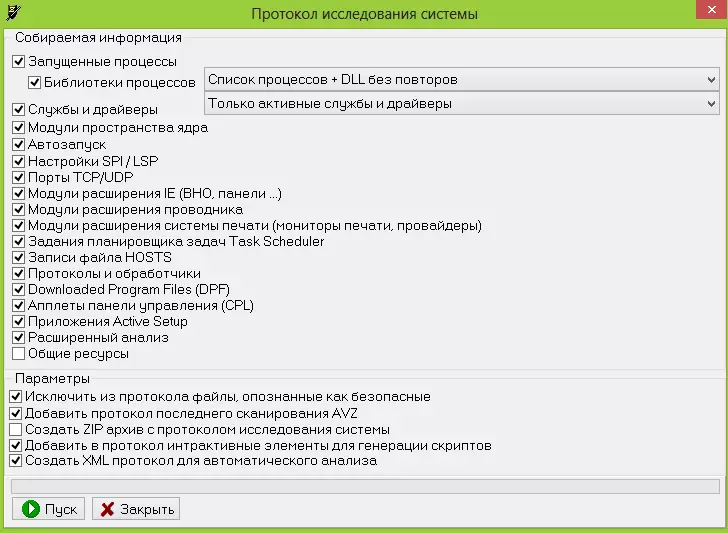
V záverečnej správe, po štúdiu nájdite sekciu "AUTASTART" a nájdite súbor DLL, v opise, ktorý označuje HKEY_LOCAL_MACHINE softvér Microsoft Windows NT Aboutversion Windows, AppInit_Dlls. Z tejto položky by ste si mali zapamätať (kopírovať) názov súboru.

Škodlivou knižnicou DLL v AVZ SPRÁVA
Potom nájdete v správe o plánovači a nájdite súbor exe, ktorý sa nachádza v rovnakom priečinku ako DLL z predchádzajúcej položky.
Potom, v AVZ, zvoľte "File" - "Spustiť skript" a spustite skript na nasledujúci obsah:
Začiatok DeleteFile ('cesta do knižnice DLL z prvého bodu'); Deletefile ("cesta k exe z druhého odseku"); Exekúcia; Rebotwindows (true); koniec.Po vykonaní tohto skriptu sa počítač automaticky reštartuje a keď sa spustí Yandex, správa "OH" sa už nezobrazí.
Ak inštrukcia pomohla, zdieľajte ho s ostatnými pomocou tlačidiel sociálnych sietí nižšie.
